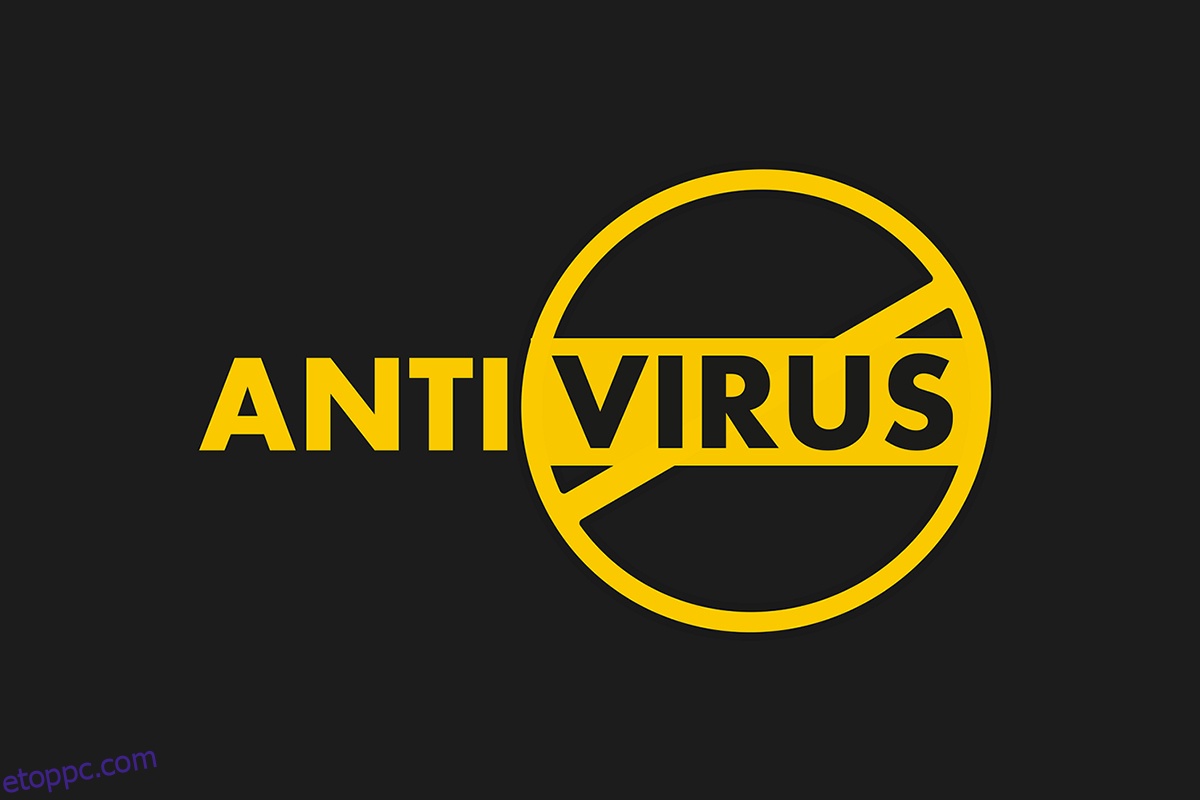A víruskereső programok nagyszerűek arra, hogy megvédjék rendszerünket az alaptalan rosszindulatú vírusok és rosszindulatú programok ellen. Néha azonban a víruskereső programok meggátolhatják egyes programok megfelelő működését a rendszeren, ami egyéb káros hibákat okozhat a folyamatokban. Olvassa el ezt a cikket, ha megtudhatja, hogyan lehet ideiglenesen letiltani vagy kikapcsolni a víruskeresőt Windows 10 rendszeren, beleértve a népszerű McAfee és Avast Antivirus alkalmazást.
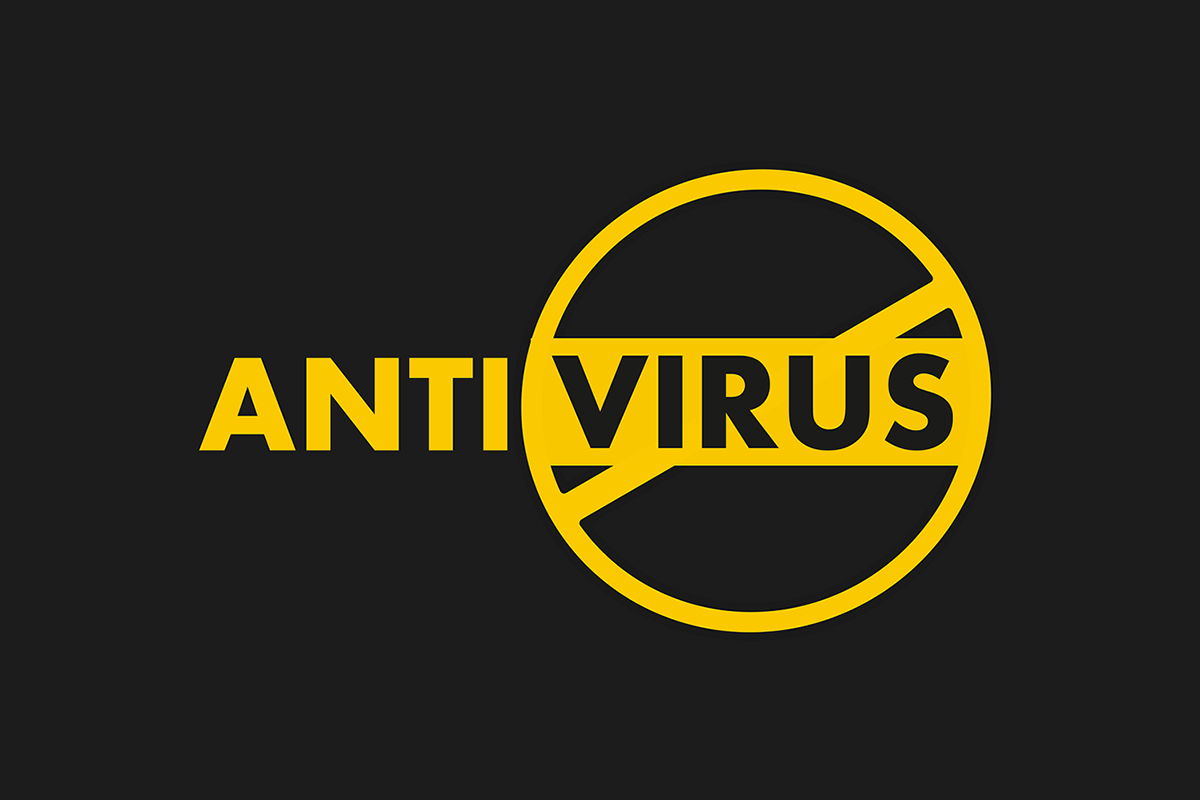
Tartalomjegyzék
Hogyan lehet ideiglenesen letiltani a víruskeresőt a Windows 10 rendszeren
Egyes esetekben a megbízható eszközök megnyitását is megakadályozza a harmadik féltől származó víruskereső szoftver, ami a különféle rendszerproblémák hátterében állhat. A hiba kijavításához ideiglenesen letilthatja a víruskeresőt.
Megjegyzés: Mindig ne feledje, hogy a vírusvédelmi programcsomag nélküli rendszerek ki vannak téve számos rosszindulatú támadásnak. Ha megoldotta a problémát, engedélyezze újra.
Ebben a cikkben megemlítettük az Avast Free Antivirus, a BitDefender, a Norton Security és a McAfee víruskereső csomag letiltási módszereit. Gondosan kövesse a kívánt víruskereső szoftverhez tartozó módszert a rendszeren.
I. lehetőség: Az Avast Free Antivirus letiltása
Kövesse a megadott lépéseket Avast ingyenes víruskereső program:
1. Keresse meg az Avast Antivirus ikont a tálcán, és kattintson rá jobb gombbal.
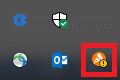
2. Most válassza az Avast shields vezérlési lehetőséget.
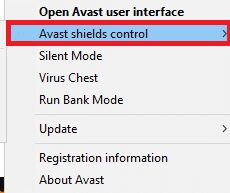
3. Válassza ki az Önnek megfelelő lehetőséget, és erősítse meg a képernyőn megjelenő üzenetet.
- Tiltsa le 10 percre
- Letiltás 1 órára
- Tiltsa le a számítógép újraindításáig
- Végleges letiltása
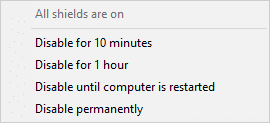
Megjegyzés: A beállítások aktiválásához lépjen vissza a főablakba. Kattintson a kiemelten látható BEKAPCSOLÁS gombra, hogy ismét engedélyezze az összes Avast pajzsot.
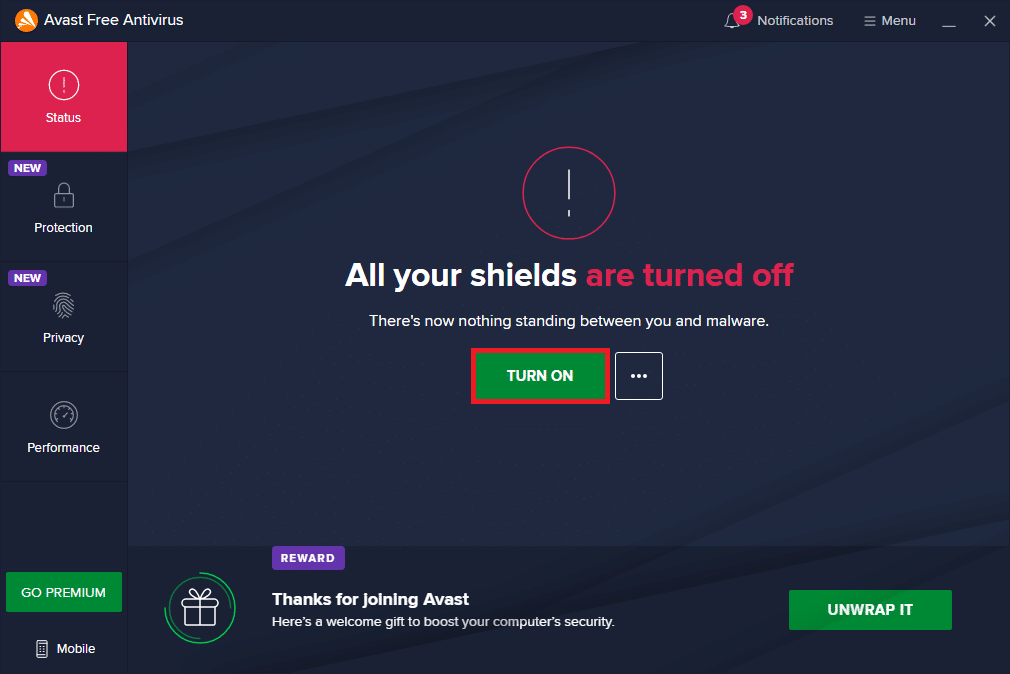
II. lehetőség: A BitDefender letiltása
A víruskereső ideiglenes letiltásának módszerében most látni fogjuk a letiltásának lépéseit BitDefender víruskereső program Windows 10 rendszeren:
1. Kattintson a Start gombra, és írja be a BitDefender parancsot. Kattintson a Megnyitás gombra a Start menü keresési eredményei közül.
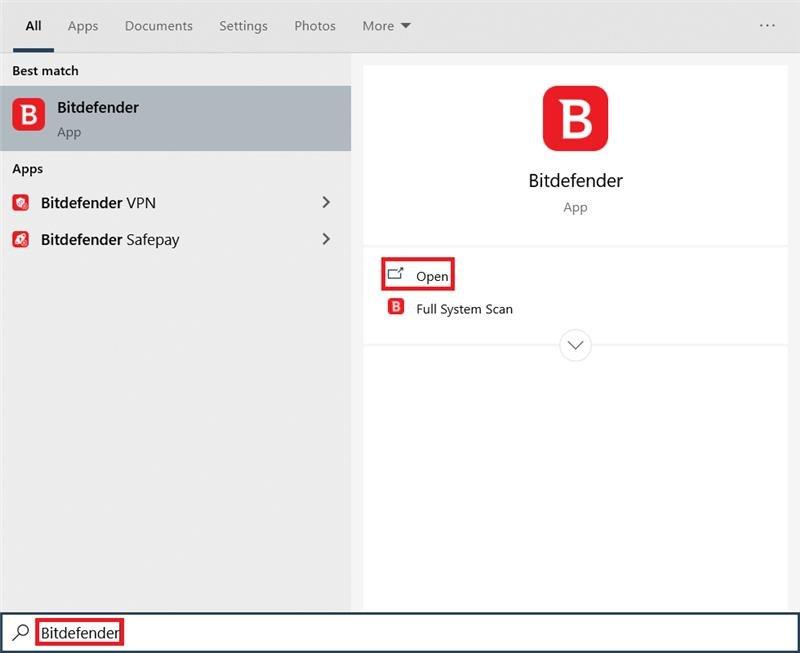
2. Kattintson a Védelem fülre a bal oldali ablaktáblában, majd kattintson a Megnyitás gombra a Víruskereső alatt.
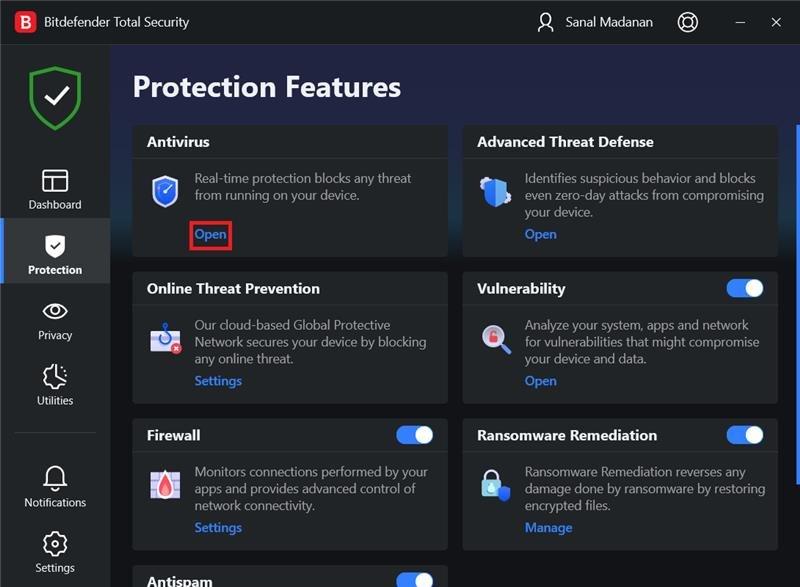
3. Kattintson az Advanced (Speciális) elemre, és a kapcsoló kikapcsolójával kapcsolja ki a BitDefender Shield funkciót az ábra szerint.
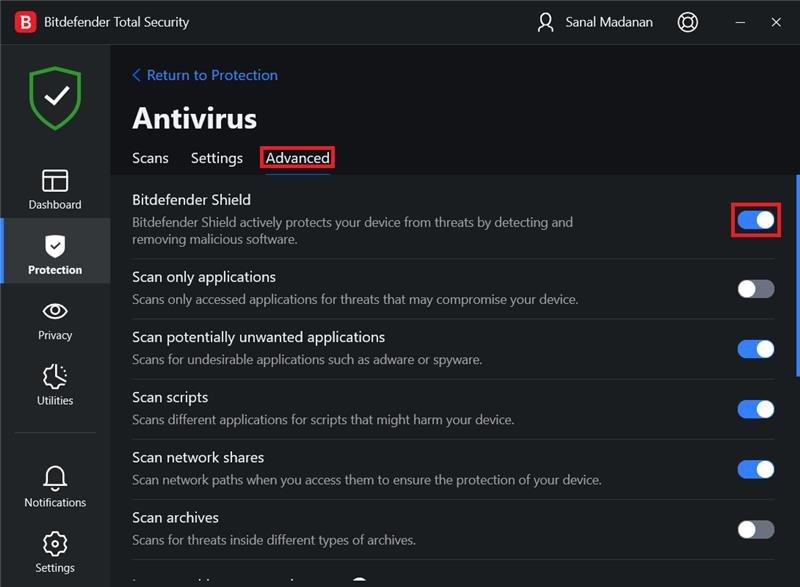
4. A legördülő listából válassza ki a Meddig szeretné kikapcsolni a védelmet? és kattintson az OK gombra.
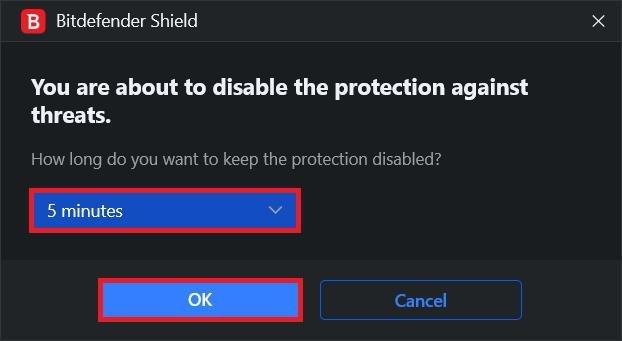
III. lehetőség: A Norton Security letiltása
Ha megvan a Norton Security Antivirus A rendszerre telepített program letiltásához kövesse az alábbi lépéseket:
1. Kattintson a jobb gombbal a víruskereső program ikonjára a tálcán, és válassza az Auto-Protect letiltása lehetőséget az ábrán látható módon.
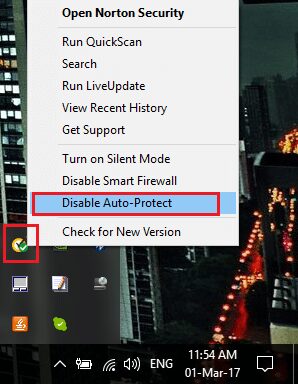
2. Az Időtartam kiválasztása legördülő menüből válassza ki azt az időtartamot, ameddig a víruskereső letiltva marad.
3. Végül kattintson az OK gombra a Biztonsági kérelem oldalon a letiltásához.
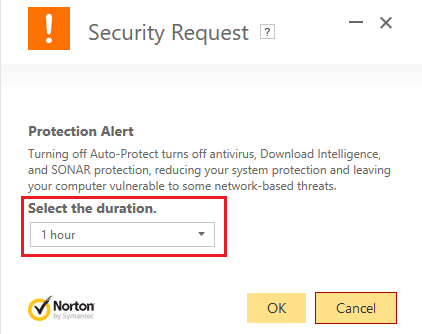
IV. lehetőség: A McAfee letiltása
A letiltáshoz kövesse a következő lépéseket McAfee Vírusirtó ideiglenesen.
1. A McAfee vezérlőpultjára való belépéshez kattintson duplán a ikonra McAfee ikonra a tálcán.
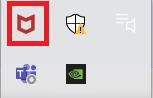
2. A Navigációs központ eléréséhez kattintson a gombra hamburger ikonra a McAfee ablak bal felső sarkában.
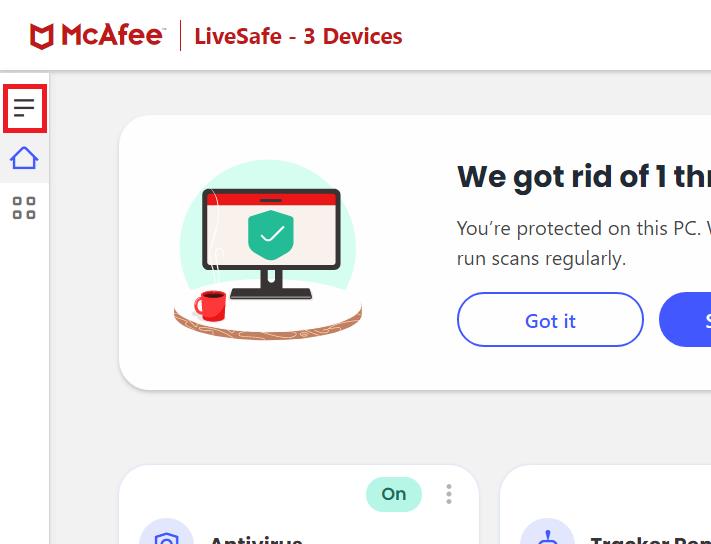
3. Kattintson a gombra Az én védelmem az ábrán látható módon.
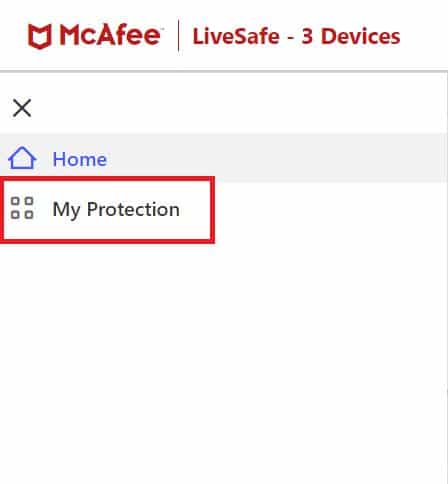
4. A víruskereső lehetőségek megtekintéséhez kattintson a ikonra Valós idejű szkennelés link.
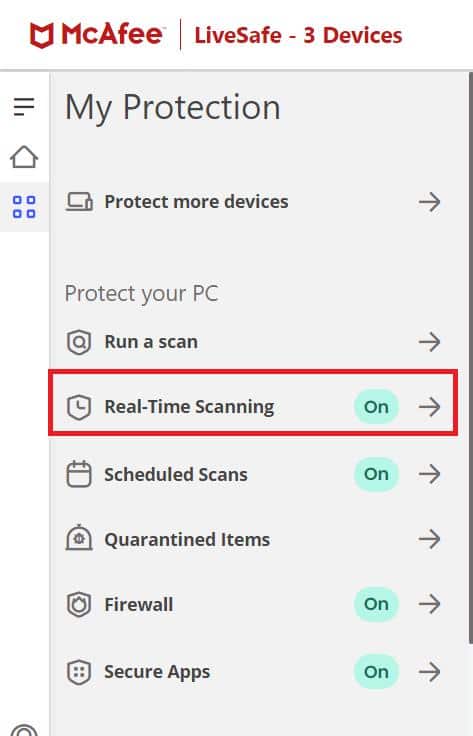
5. Kattintson a Kikapcsolni gomb kiemelve a valós idejű szkennelés letiltásához.
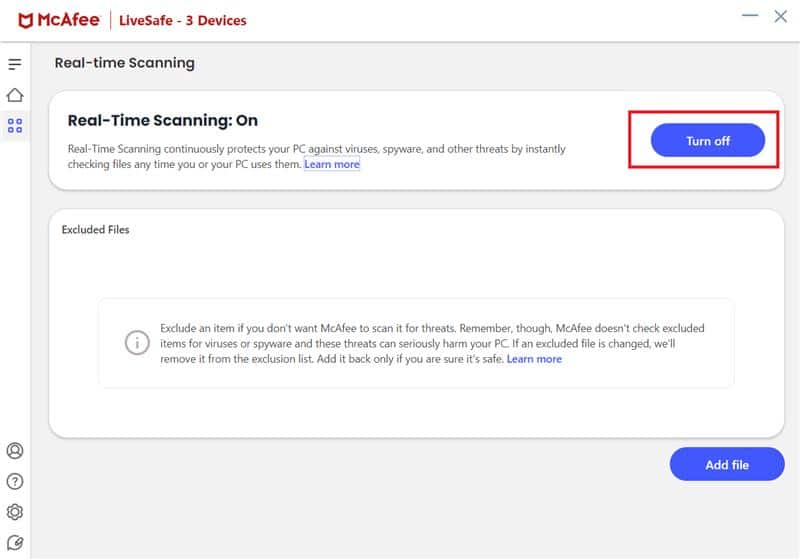
6. A Mikor szeretné folytatni a valós idejű szkennelést? legördülő menüből válassza ki az időtartamot:
- 15 perc múlva
- 30 perc múlva
- 45 perc múlva
- 60 perc alatt
- Amikor újraindítom a számítógépet.
Megjegyzés: Ha a Soha lehetőséget választja, a vírusmegelőzési lehetőség le lesz tiltva, hacsak nem engedélyezi kifejezetten.
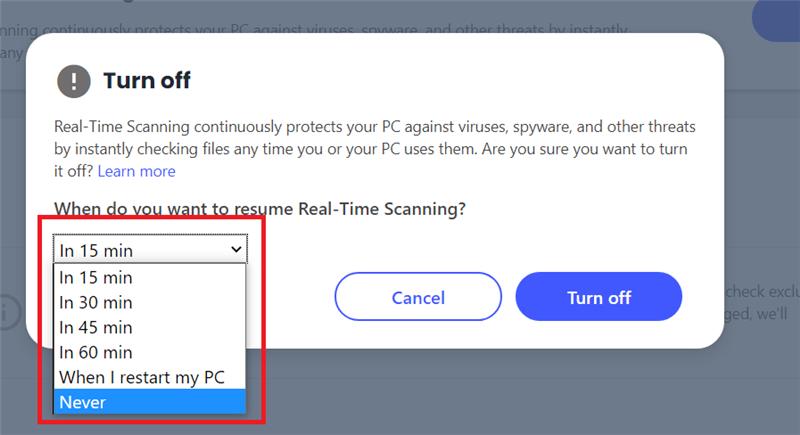
7. A védelem kikapcsolásához kattintson a gombra Kikapcsolni gomb.
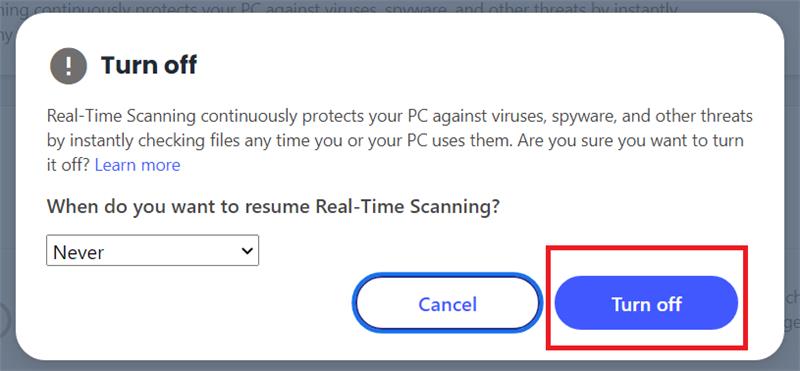
8. Azonnal megjelenik a számítógépe veszélyben lévő figyelmeztetés, amely arra utal, hogy a vírusvédelem nincs bekapcsolva. Zárja be a McAfee vezérlőpultját, és lépjen ki.
***
Reméljük, megtalálta a választ arra, hogyan lehet ideiglenesen letiltani a víruskeresőt a Windows 10 lekérdezésében. Kérdéseivel és javaslataival nyugodtan forduljon hozzánk az alábbi megjegyzések részben.